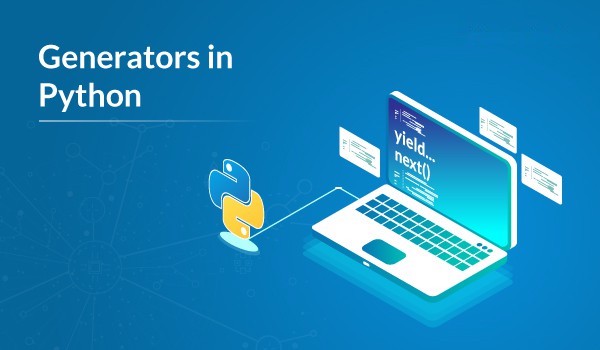整理文章時發現Jekyll解析markdown時並沒有把code block做出syntax highlight的效果,程式碼看起來不舒服。
上網找了在Jekyll加上syntax highlight的教程,蠻簡單的,只需要幾個步驟:
- 本地端安裝 kramown 和 rouge :
gem install kramdown rouge - 編輯 _config.yml,加上 Syntax 設定如下:
# Syntax markdown: kramdown highlighter: rouge -
產生你想要的 highlight 風格 css檔案: rouge1.11支援的theme有以下幾種
base16, base16.dark, base16.monokai, base16.monokai.light, base16.solarized, base16.solarized.dark, colorful, github, gruvbox, gruvbox.light, molokai, monokai, monokai.sublime, thankful_eyes舉例來說,我們可以用以下指令產生 molokai 的 css檔案:
rougify style monokai > assets/css/syntax.cssfilepath可以改成你自己存放 css 的路徑,一般 jekyll 的 css 都存放在 assets/css/ 底下。
- 在 html template 中引用新增的 stylesheet。 (通常加在 <head></head> ) 裡面。
我自己的主題,是在 _layouts/default.html 的 head 新增如下:<head> <!-- Syntax Highlighting --> <link href="/assets/css/syntax.css" rel="stylesheet" > </head>做完上述的調整便可以將所有的變動push到github,等待github編釋新的頁面,重新整理瀏覽器後就可以看到 syntax highlight 的效果出現在文章裡頭。
Ref.
Add Syntax Highlighting to your Jekyll site with Rouge
Kramdown/Rouge doesn’t highlight syntax?

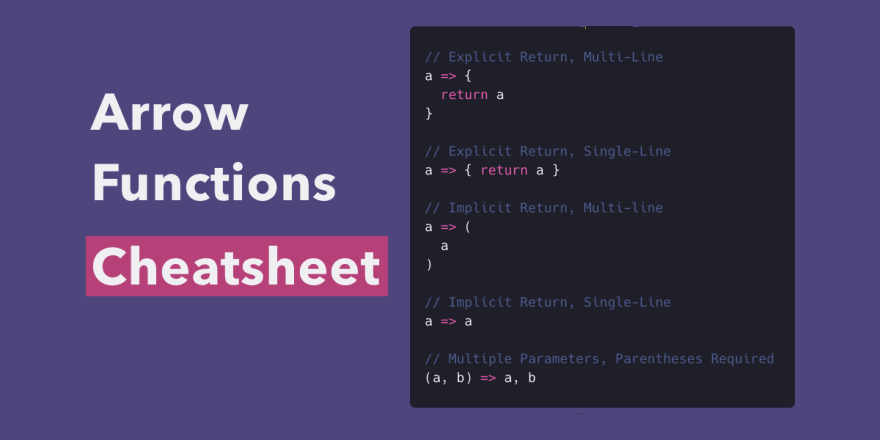 Javascript - Arrow function cheat sheet
Javascript - Arrow function cheat sheet